在撰写论文、报告或其他长篇文档的过程中,目录的作用显得尤为重要。目录不仅能够快速帮助读者理解文档的结构,同时也是快速查找文档内容的重要手段。在开发WPS文字时,开发团队考虑到了这些需求,因此设计了方便的“点击目录跳转至内容”功能,本文将从WPS文字中不同方面来详细阐述这项功能。
一、如何使用这项功能?
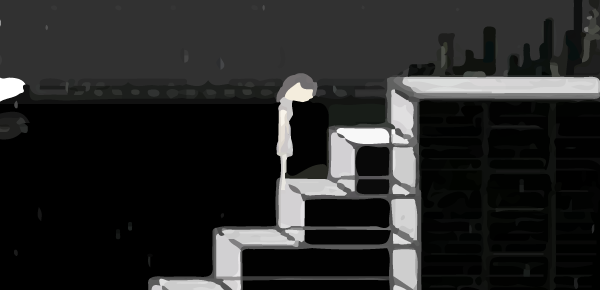
在WPS文字中,使用目录跳转到内容十分简单。只需将所有标题按照相应的等级进行设置, 例如:一级标题、二级标题、三级标题等等,然后在文章开头或结尾处插入一个目录。此时,你可以在任何时候单击目录上的各级标题,WPS文字就会自动跳转到相应标题所在的内容处。这样的好处是不言而喻的,只要是用过这个功能的人都会觉得在文章中导航变得十分简单和愉快。
二、如何设置目录层级?
通常情况下,一个有层次结构的文档需要设置多级标题,才能体现出文章的层次结构。因此,在WPS文字中设置并调整目录层级显得尤为重要,只有设置好了才能确保目录跳转到内容的顺利实现。设置和调整目录文本和样式的方式有两种:手动和自动。
手动设置目录样式:首先,需要在文档中选择要设置样式的标题文本,然后点击“开始”选项卡中的“样式”下拉菜单,选择合适的样式即可。
自动设置目录文本样式:要使用此方法设置目录样式,需要在文档中创建样式。逐渐积累的样式集合可以提高工作效率。
WPS文字的样式管理器可以方便地处理大量样式,可以将其总结为样式集合,以供日后重复使用(例如,在文档中使用相同的标题,每一个样式都不同,但同时想要将它们分别放在不同的目录层级中。)操作步骤如下:单击“样式管理器”上的“新建样式集合”按钮 > 在对话框中输入名称 > 单击确定 > 窗口中的样式库中已包含了一些常用的样式。
三、进行自定义的目录样式设置
如果觉得系统内置的样式难以满足需求,可以使用自定义的样式设置方法。自定义样式的优点是可以将一些简单的标题设置为给定的格式并保存,以便将来多次重复使用,可帮助提高效率。此外,还可以自定义目录的文本标签和格式。
WPS文字提供三个设置进行自定义设置。
标签:在设置目录自定义样式时,样式库中的默认名称是“标题 1,标题 2,标题 3”等等。但是,你可以将这些简单的名称改为更具描述性的名称以标注内容。例如,将“标题 1”改为“章节”,将“标题 2”改为“小节”,又或将“标题 3”改为“子节”。
格式:WPS文字中自定义文本的格式可进行多种操作方法,例如:将字体、字号、字体颜色等设置为希望的样式。
字号、字体、粗体、斜体等:单击“开始”选项卡中的字体控制按钮,弹出“字体”菜单,选择合适的设置。
颜色:打开颜色选项卡,然后在“标准”或“自定义”中选择想要的颜色,以满足不同的需要。当然,也可以通过自己设置颜色,或选择已经组合好的颜色进行选择。
四、结语
目录在长篇文档中起着重要的作用,能够改善文档的可读性,WPS文字的目录功能可以让文章结构更加清晰,让读者轻松快速地找到自己需要的信息。在撰写完毕论文或文章之后,点击“目录中的标题”,能够引导我们快捷地浏览文档的内容。对于需要撰写大量长篇文档的人来说,WPS文字中点击目录跳转到内容的功能更是必不可少。从设置目录的层级、自定义的样式设置等多个角度来阐述这个功能,旨在让您更加了解和熟练使用它,提高你的办公效率。

